9 Opravy pro Steam stále se rozpadá na mém PC

Časté pády Steamu na PC mohou mít různé příčiny. Zde je 9 možných oprav, které vám mohou pomoci vrátit se k hraní.
Není nic zábavnějšího než hraní vašich oblíbených historických videoher. V tomto světě plném moderních zařízení a výstupů s vysokým rozlišením se zdá být hezké vrátit se ke klasice. Než jsme narazili na zařízení PlayStation od Sony a sérii Game Boy od Nintenda (plus Switch), měli jsme tehdy jednodušší technologii. Dnes se chystáme oživit zážitek, který jsme měli před lety, hraním her Nintendo 64 na našich počítačích se systémem Windows.

Obsah
Jaký je nejlepší emulátor pro hraní her Nintendo 64?
Existuje spousta emulátorů pro tyto hry . Dnes se zaměříme na software s názvem Project64. Tato aplikace je dodnes jedním z nejpoužívanějších emulátorů Nintendo 64. Používá se snadněji než ostatní a na internetu můžete snadno najít spoustu pokynů (stejně jako tento), pokud jde o instalaci.
Pokud se plánujete vrátit ke svým dětským letům hraním svých oblíbených her pro Nintendo 64, důrazně doporučujeme zvážit tento emulátor.
Jak hrát hry Nintendo 64 na vašem počítači
1. Stáhněte si emulátor
Prvním krokem k tomuto úžasnému dobrodružství je nejprve si stáhnout emulátor. Protože jsme mluvili o Projektu 64, můžete také navštívit jejich webovou stránku, když to děláte. Nezapomeňte si stáhnout nejnovější verzi, abyste nenarazili na žádné problémy.
2. Nainstalujte soubor
Tento krok je docela základní. Jakmile si stáhnete instalační soubor (který se pravděpodobně jmenuje „setup Project64.exe“), jednoduše jej otevřete a nechte proces spustit. Vyberte požadované možnosti instalace a po kliknutí na několik tlačítek jste připraveni na čekání.
3. Stáhněte si Nintendo 64 ROM
Po instalaci hlavní aplikace je nyní čas stáhnout Nintendo 64 ROM . Díky rychlému vyhledávání Google můžete najít své oblíbené hry po celém internetu. Udělejte to však chytře a opatrně, protože existují případy, kdy jsou tyto hry infikovány viry, které mohou poškodit váš počítač. Pro návrhy stránek se můžete podívat na CoolRom.com, kde najdete seznam svých oblíbených her pro Nintendo 64.
4. Otevřete Software
Když je vše na svém místě, je čas hru uvést do provozu. Dvakrát klikněte na zástupce aplikace na ploše a počkejte, až se načte. Až se tak stane, ujistěte se, že máte hry naskládané do stejné složky pro další krok. To hodně usnadní věci a nebudete se muset dostat do problémů, když je budete příště hledat.
5. Spusťte svou vybranou hru
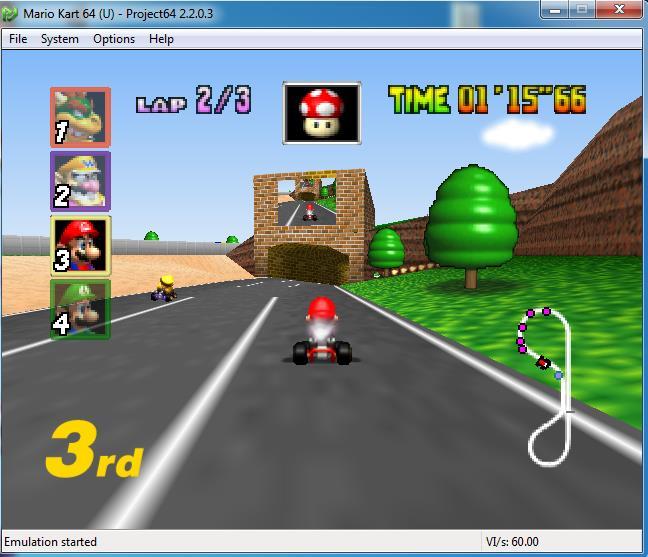
Po otevření softwaru Project64 uvidíte v levé horní části jednoduché okno s několika kartami/tlačítky. Klikněte na „Soubor“ a vyhledejte „Vybrat adresář ROM“. Po výběru se objeví další okno a pomocí tohoto okna musíte vyhledat složku svých her. Vyberte složku, kterou hledáte, otevřete ji a vyberte hru Nintendo 64, kterou si tak dychtivě zahrajete po takové době.
Závěr
Díky technologickým inovacím v herním světě jsme nyní schopni hrát naše oblíbené retro hry s pomocí našich počítačů se systémem Windows. Nemusíme za ně ani platit, protože je vyrábějí nadšenci jako my. Jednoduše se chtějí podělit o zábavu a my, abychom totéž udělali s našimi kolegy Nintendo 64 milovníky. Nyní se pohodlně usaďte, spusťte svou hru a užijte si ty nejnostalgičtější okamžiky svého života ještě jednou.
Časté pády Steamu na PC mohou mít různé příčiny. Zde je 9 možných oprav, které vám mohou pomoci vrátit se k hraní.
Pokud máte nedostatek vnitřního úložného prostoru na své Sony PlayStation 5 nebo PS5, možná budete chtít znát požadavky NVMe pro rozšíření úložiště PS5
Hledáte způsoby, jak provést upgrade interního úložiště PS5? Toto je nejlepší průvodce, který můžete na webu najít ohledně upgradu úložiště PS5.
Pokud hledáte, jak vylepšit své herní zařízení, podívejte se na tento seznam nezbytného vybavení pro hráče, které zvýší váš herní zážitek.
Podívejte se na náš seznam 8 nejlepších bezdrátových sluchátek, která si můžete vybrat podle svého rozpočtu, životního stylu a potřeb.
Zjistěte, jak opravit chybu kódu 4008 "neúspěšné připojení k serveru", když se pokoušíte hrát Warhammer 40,000: Darktide, a naučte se, proč se tato chyba objevuje.
Zjistěte, jak řešit pády Černého Mýtu: Wukong, abyste si mohli užít tuto vzrušující akční RPG bez přerušení.
Steam Deck je mocné přenosné zařízení, které vám umožňuje hrát PC hry na cestách. Jednou z největších výhod používání Steam Decku k hraní emulovaných her je možnost hrát klasické hry z starších konzolí, které nemusí být dostupné na moderních platformách.
V tomto článku se dozvíme, co je to překryvná vrstva Discord a proč překryvná vrstva Discord nefunguje. Začněme tedy opravou Discord Overlay Not Working.
Nejde vám zapnout Steam Deck? Přečtěte si tento článek nyní a najděte nejlepší způsoby, jak vyřešit problém s tím, že se Steam Deck nezapne.








